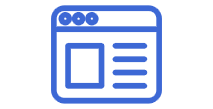

Получение заявок с любых сайтов → Создание заявки в MacroCRM (API)
Получайте заявки из форм любых сайтов
и на основе этих данных создавайте заявки в MacroCRM
Шаг 1. Добавьте “Источник данных”, для этого нажмите на кнопку "Добавить"
 в качестве "Источника данных" нужно выбрать "форма":
в качестве "Источника данных" нужно выбрать "форма":
 [Опционально] Можно заполнить раздел "Параметры" и раздел "Cookies"
[Опционально] Можно заполнить раздел "Параметры" и раздел "Cookies"
 Перечислите названия UTM-меток и других параметров визита посетителя сайта, которые вам необходимо получать вместе с заявкой.
Перечислите названия UTM-меток и других параметров визита посетителя сайта, которые вам необходимо получать вместе с заявкой.
Например:
utm_source
utm_medium
utm_campaign
utm_content
utm_term
Перечислите названия Cookie, которые надо получить из сеанса пользователя. Например, для получения кода роистат укажите:
roistat_visit
Нажмите на кнопку "Сохранить"
Шаг 2. Разместите полученный код на каждой странице сайта, где находятся формы перед закрывающим тегом </body>:

Шаг 4. Отправьте тестовую заявку.
Заполните и отправьте форму на сайте.
После этого в журнале операций должна появиться новая запись
 Шаг 5. Заканчите настройку источника
Шаг 5. Заканчите настройку источника
Снова зайдите в настройки источника данных. Нажмите на кнопку "Изменить".

Нажмите на кнопку "Получить"

Это действие добавит все поля, которые пришли в вашем тесте, в настройки источника. Нажмите наа кнопку "Сохранить"
На этом настройка источника закончена, можно приступать к настройке действий, которые вы хотите выполнить с данными заявки.
Настройка действия по отправке данных в MacroCRM
Для передачи данных вам потребуется добавить в MacroCRM строку с названием сайта
Название сайта - это условное название для вашей интеграции. Название сайта может быть любым. Выбирайте его так, чтобы вам было потом понятно, какие заявки будут приходить через эту интеграцию.
Сделать это можно в MacroCRM в разделе "Компания → Интеграции"

Далее для настройки вам понадобится Сайт (Домен) и App_secret (Защищенный ключ).
Подготовка данных для отправки в MacroCRM
Для отправки данных в MacroCRM нужно выполнить несколько простых подготовительных шагов.
Шаг 1. Отформатировать текущую дату в виде нужном MacroCRM
В обработке Webjack добавьте действие "Форматирование даты" со следующими настройками

Шаг 2. Посчитать Хеш MD5
Добавьте действие "Хэш MD5" добавьте в поле "Данные" три значения без пробелов между ними:
- Сайт(Домен)
- Дата
- App_secret
Как показано на рисунке

Шаг 3. Сформировать данные для отправки.
Добавьте действие "Form Urlencoded". И добавьте в него требуемы поля.
Минимально необходимые поля указаны на рисунке:

Перечень полей, которые можно заполнить можно найти в документации MacroCRM по ссылке https://help.macrodigital.ru/manual/integracii/sait_kompanii/integracija_s_saitom.html
Ниже мы перечислим, поля которые уже успешно передавали в интеграциях:
domain - имя сайта, который вы добавили на страницу интеграций
time - время, в формате unix timestamp, мы формировали его в первом действии
token - Хэш MD5, который мы сформировали во 2 действии
action - "buy" - форма подачи заявки на покупку
name - имя клиента
phone - телефон клиента
email - емайл клиента
tags - теги через запятую
message - Комментарий к заявке
utm_source - utm метки
utm_medium - utm метки
utm_campaign - utm метки
Отправка данных в MacroCRM
Теперь осталось только отправить сформированные данные в MacroCRM. Для этого добавьте действие "HTTP-запрос" со следующими настройками:
 Метод: POST
Метод: POST
Адрес:
https://api.macroserver.kz/estate/request/ - если ваша MacroCRM находиться в Казахстане
https://api.macroserver.ru/estate/request/ - если ваша MacroCRM находится в России
Тело: В это поле передаем данные сформированные в предыдущем действии.
Заголовок:
Content-Type: application/x-www-form-urlencoded
Если все настройки сделаны правильно, то после поступлении лида в источник, данные будут автоматически переданы в MacroCRM
Запустите обработку
Нажмите на кнопку "Запустить"

С этого момента данные будут обрабатываться.
Как все будет работать?
- В обработку будут поступать данные из настроенного вами "Источника данных"
- Поочередно будут выполняться все действия, которые вы настроили
- Все поступающие в обработку данные, а также статус и история их обработки будут отражаться в "Истории операций"

В случае возникновения каких-либо ошибок в процессе обработки, вы получите письмо-уведомление на email.
Если вы обнаружили ошибку или неточность в описании, либо что-то не понятно, напишите нам в чат на сайте. Мы внесем правки.




